Aprenda cómo quitar correctamente la carpeta windows.old. en Windows 10 y liberar espacio de almacenamiento en su equipo.


Al instalar una nueva versión de Windows sin formatear el disco duro, el sistema crea una carpeta con sus archivos antiguos llamada "Windows.old" . Es una forma inteligente de mantener una copia de seguridad en caso de que la instalación salga mal y una herramienta interesante para recuperar archivos. Sin embargo, es común que esta carpeta ya no sea útil para el usuario y sólo ocupe espacio en el almacenamiento del PC. Consulte en este tutorial cómo quitar correctamente la carpeta Windows.old en Windows 10 .
Eliminación de la carpeta windows.old en Windows 10
La carpeta Windows.old suele estar en el disco duro donde está instalado el sistema. Sin embargo, no basta con encontrarla y borrarla, como hacemos con otros archivos en el PC; necesitamos usar la herramienta del Liberador de espacio en disco.
- Utilice el método abreviado de teclado "Win Key + E" para abrir el Explorador;
- En el panel izquierdo haga clic en "Este ordenador";
- En "Dispositivos y unidades", haga clic con el botón derecho del ratón en el disco duro en el que está instalado el sistema. A continuación, haga clic en "Propiedades";


- Haga clic en el botón "Disk Wipe";
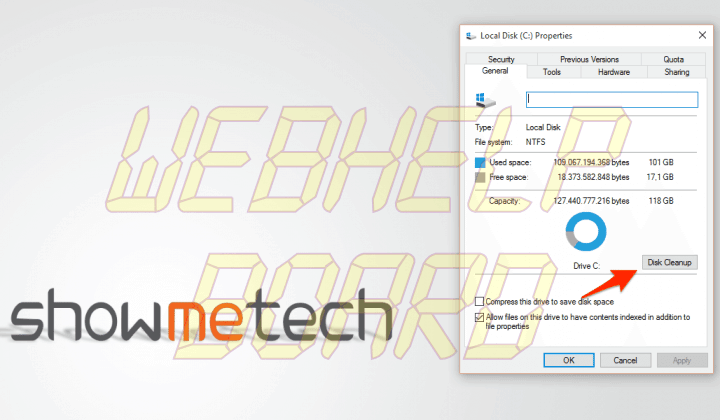
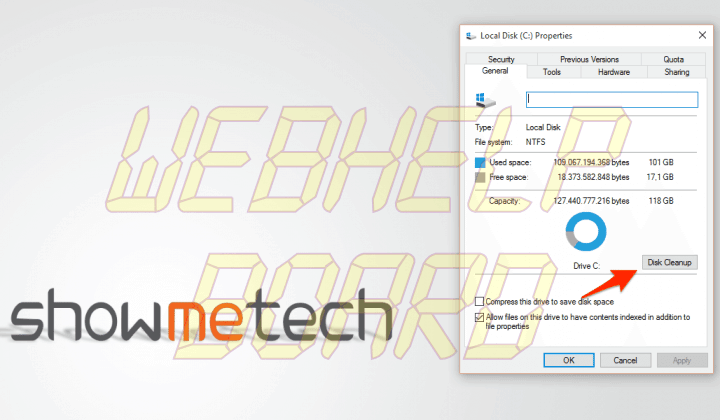
- A continuación, haga clic en "Clear system files";


- Se abrirá una nueva ventana. Seleccione la opción "Instalación(es) anterior(es) de Windows" para eliminar la carpeta Windows.old y haga clic en Aceptar;


- En la ventana de confirmación haga clic en "Borrar archivos" y finalice el proceso.
Recuerde que es seguro eliminar la carpeta Windows.old y otros archivos de versiones anteriores, pero debe tener en cuenta que una vez que se deshaga de estos archivos, ya no podrá volver a las etapas anteriores de la instalación.






